Как работать с шаблонами?
В новом редакторе мы предлагаем вам новый способ управления шаблонами в разделе Email маркетинг > Мои шаблоны.
Шаблоны стало легче редактировать – теперь вам не нужно создавать сообщение, чтобы перейти к ним. С помощью этого простого и эффективного способа вы можете быстро внести изменения в шаблон и повторно использовать его позже.
Шаблоны, которые вы создаете на этой странице существуют отдельно от черновиков и отправленных сообщений. Вы можете работать с ними не создавая рассылки. При использовании шаблона для создания рассылки
Примечание: Шаблоны, созданные в новом редакторе, не могут быть использованы для автоответчиков
Как работать с новыми шаблонами?
Чтобы создать новый шаблон из секции шаблонов:
- Перейдите в Email маркетинг > Мои шаблоны и кликните кнопку Создать шаблон.
- Дайте своему шаблону имя, состоящее из до 100 символов.
- Вы можете выбрать Готовый шаблон, Пустой шаблон, Редактор HTML или Существующие письма и создать свое сообщение на их основе.
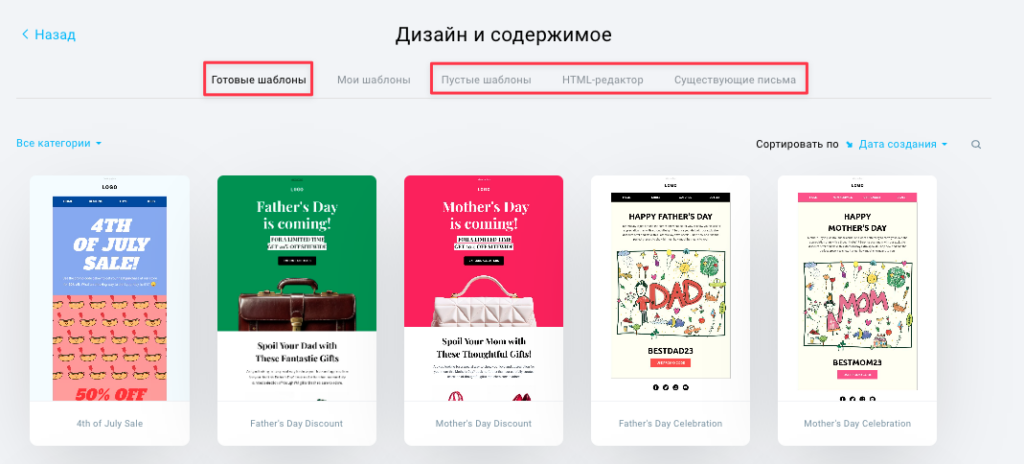
Как создать новый шаблон из редактора:
- Наведите курсор на кнопку Сохранить и выйти.
- Из выпадающего меню выберите Сохранить как шаблон.

- Введите название шаблона и кликните Создать.
Теперь шаблон будет сохранен в Email маркетинг>>Шаблоны.
Чтобы управлять своими шаблонами:
- Наведите курсор на меню действий (три вертикальные точки).
- Здесь вы увидите следующие опции:
- Создать рассылку — используйте эту опцию, чтобы создать рассылку из выбранного шаблона.
- Создать автоответчик – используйте эту опцию, чтобы создать автоответчик из выбранного шаблона.
- Переименовать — используйте эту опцию, чтобы изменить название шаблона
- Изменить — используйте эту опцию чтобы работать с шаблоном в редакторе
- Создать копию – используйте эту опцию, чтобы продублировать выбранный шаблон.
- Скачать HTML — используйте эту опцию чтобы скачать HTML код шаблона
- Удалить — используйте эту опцию чтобы польностью удалить шаблон из вашего аккаунта
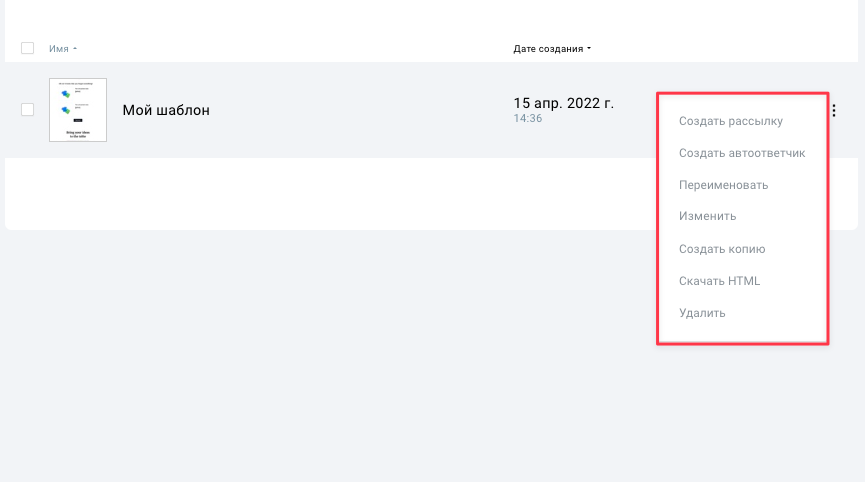
- Кликните выбранное действие, чтобы выполнить его.
Примечание: Шаблоны из старых версий редактора не будут доступны в новой панели с шаблонами.
Как я могу протестировать свой шаблон?
В разделе Тест и предпросмотр существует три способа протестировать создаваемый вами шаблон.
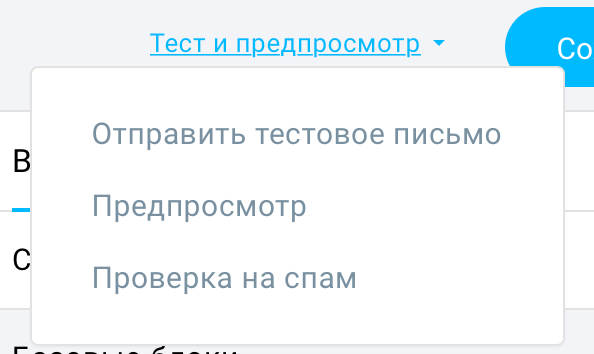
- Вы можете отправить себе сообщение, чтобы проверить, как сообщение выглядит в почтовом клиенте.
- Вы можете просмотреть, как сообщение выглядит в десктопной и мобильной версиях.
- Вы можете выполнить проверку на спам чтобы узнать, как вы можете улучшить сообщение.




